Automatische und manuelle Updates
Wenn Sie einen datenfähigen Vorgang im Dashboard-Designer ausführen (z. B. Bindung eines angegebenen Dashboardelements ändern oder filtering) anwenden), sendet das Dashboard eine Abfrage an eine Datenquelle und aktualisiert sich automatisch entsprechend den zurückgegebenen Daten. Wenn das Dashboard an eine große Datenquelle gebunden ist, kann das Aktualisieren des Dashboards entsprechend jeder Änderung viel Zeit in Anspruch nehmen. In diesem Fall können Sie automatische Updates deaktivieren und das Dashboard bei Bedarf manuell aktualisieren.
Automatische Updates sind standardmäßig aktiviert und können über die Schaltfläche Automatische Updates auf der Registerkarte Start des Menübands verwaltet werden.
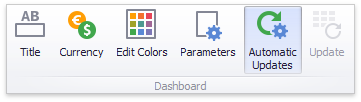
Klicken Sie auf diese Schaltfläche, um automatische Updates zu deaktivieren. In diesem Fall wird das Dashboardelement nicht automatisch entsprechend jeder Änderung aktualisiert. Stellen Sie sich vor, Sie haben ein Grid-Dashboard-Element, das die Spalten dimension und measure enthält. Wenn Sie die Sortierreihenfolge der Spalte Sales Person oder die Zusammenfassungstyp der Spalte Extended Price ändern, wird das Raster schattiert und zeigt die  in der Beschriftung.
in der Beschriftung.
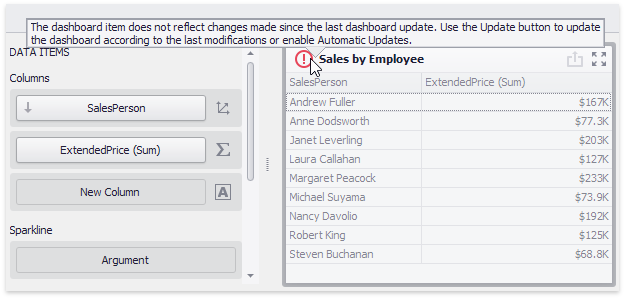
Dies weist darauf hin, dass dieses Dashboardelement die Aktualisierung erfordert, um Änderungen widerzuspiegeln. Um das Raster manuell zu aktualisieren, klicken Sie auf die Schaltfläche Aktualisieren auf der Registerkarte Startseite des Menübands.
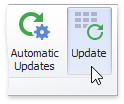
Beachten Sie, dass der Status der Option Automatische Updates in der Dashboard-XML-Definition gespeichert wird, sich jedoch nur auf den Dashboard-Designer auswirkt.
[! ANMERKUNG] Beachten Sie, dass automatische Updates deaktiviert sind, wenn Sie beim Ausführen eines zeitaufwändigen Vorgangs auf die Schaltfläche Abbrechen im Ladebereich klicken.